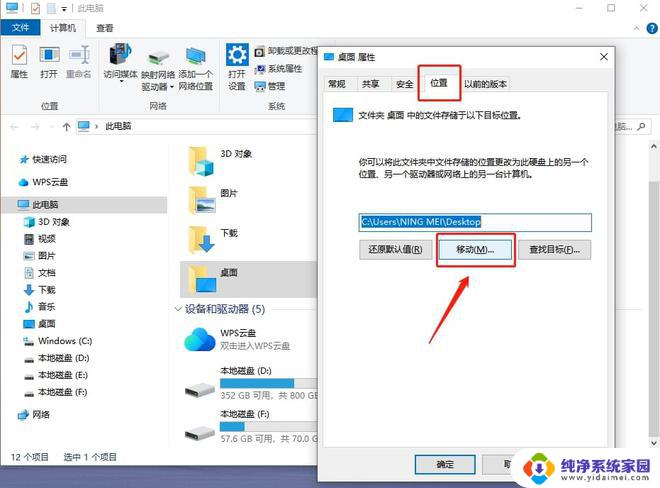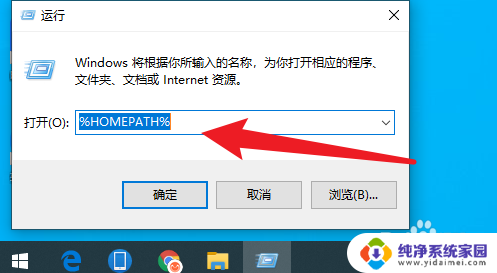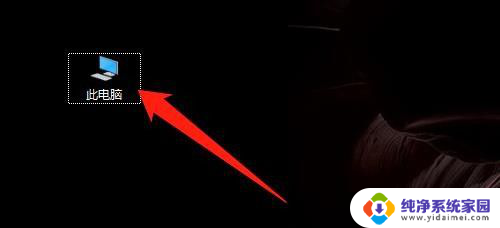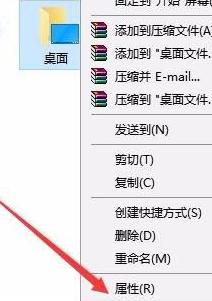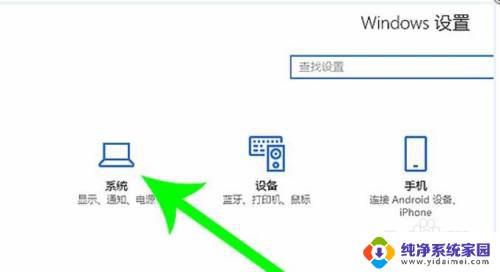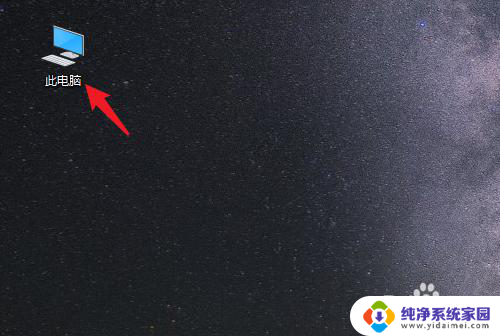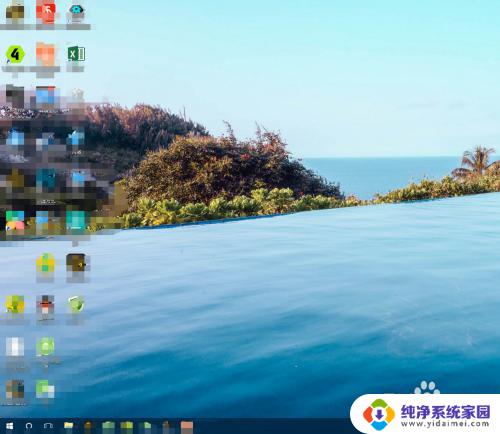win10把c盘软件无法转移 Win10 C盘文件转移教程
更新时间:2024-09-22 13:47:39作者:yang
Win10操作系统在使用过程中,可能会遇到C盘容量不足的问题,而很多用户希望将一些软件或文件转移到其他盘符以释放空间。Win10系统默认情况下并不提供直接的转移功能,因此需要通过一些技巧和步骤来实现。接下来我们将介绍如何在Win10系统中将C盘中的软件和文件转移到其他盘符,帮助用户解决C盘容量不足的困扰。
Win10转移C盘文件操作步骤1、快捷键"win+i"打开"设置"界面,点击其中的"系统"选项。
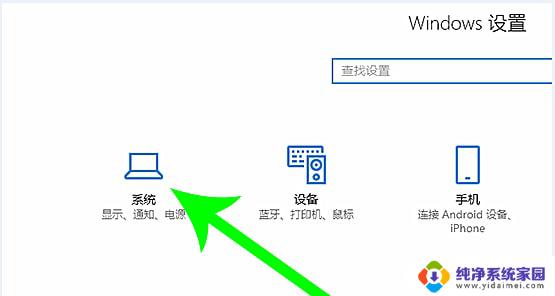
2、进入新界面后点击左侧的"存储"选项。
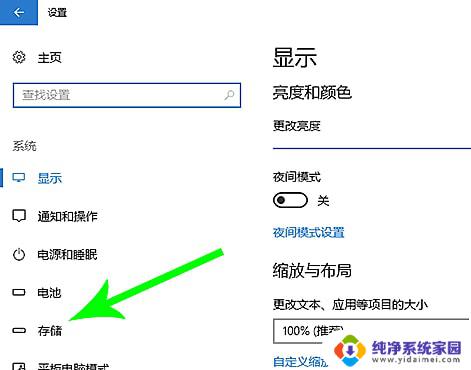
3、找到其中的C盘双击,就可以看到存储情况。点击"应用和游戏"选项。
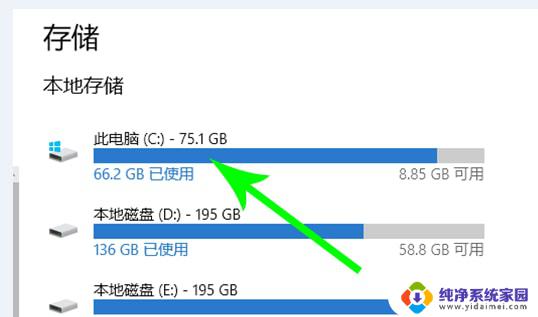
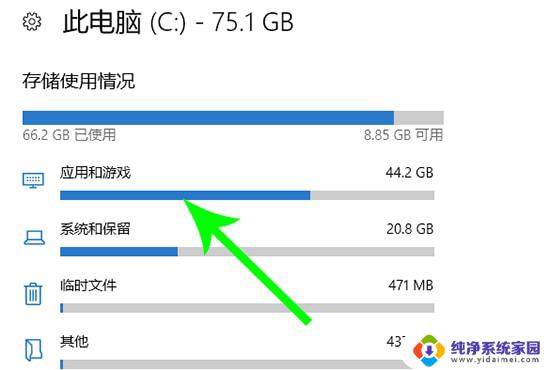
4、然后点击其中的文件,选择"移动"按钮。
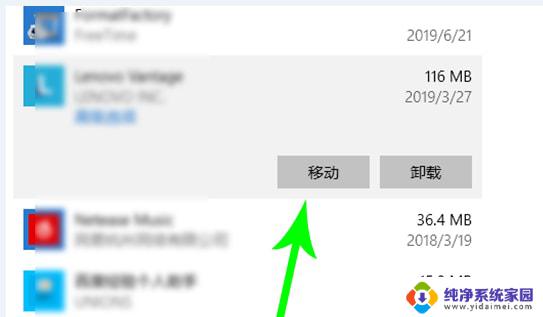
5、在弹出的窗口中点击"移动",等待片刻。
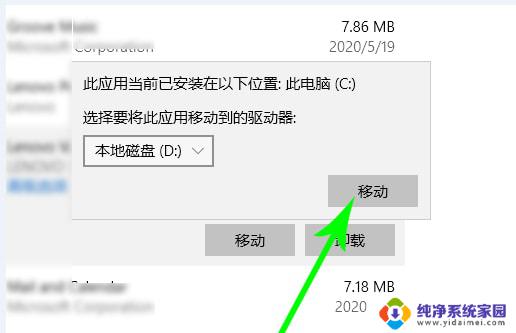
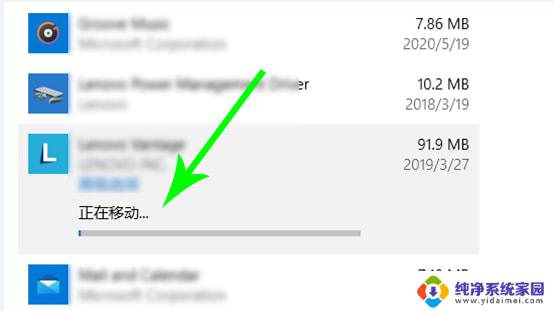
注意:并不是所有文件都可以移动,可以通过依次点击的方式进行查看可移动的文件。
以上就是win10把c盘软件无法转移的全部内容,碰到同样情况的朋友们赶紧参照小编的方法来处理吧,希望能够对大家有所帮助。